Perangkat Anda tidak kompatibel dengan kesalahan versi ini di Android
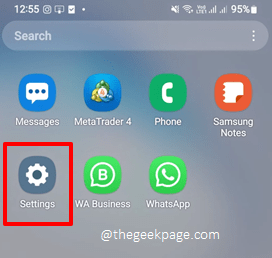
- 2467
- 296
- Ricardo Gottlieb
Perangkat Anda tidak kompatibel dengan versi ini Kesalahan adalah kesalahan yang agak umum yang dihadapi pengguna dengan perangkat Android mereka saat mencoba menginstal aplikasi dari Google Play Store. Kesalahannya bisa sangat membuat frustrasi karena melarang Anda menginstal aplikasi yang Anda butuhkan. Meskipun kesalahannya mungkin terdengar merepotkan, ada cukup banyak solusi yang dapat Anda coba untuk memperbaikinya dalam hitungan detik.
Baca terus, untuk mempelajari bagaimana Anda dapat dengan mudah memperbaiki Perangkat Anda tidak kompatibel dengan versi ini kesalahan. Jadi, mari kita masuk, haruskah kita?
Catatan: Harap dicatat bahwa langkah -langkah dan tangkapan layar mungkin sedikit bervariasi berdasarkan model dan versi perangkat Android Anda. Silakan coba cari tahu jalur yang benar di perangkat Anda, dan jika Anda bingung, silakan hubungi kami melalui bagian komentar.
Daftar isi
- Solusi 1: Instal aplikasi menggunakan file APK -nya
- Solusi 2: Hapus Data Aplikasi Google Play Store dan Cache Aplikasi
- Solusi 3: Hapus instalan pembaruan aplikasi Google Play Store
- Solusi 4: Perbarui Perangkat Lunak Android
Solusi 1: Instal aplikasi menggunakan file APK -nya
Jika tidak ada metode di atas yang menyelesaikan masalah kompatibilitas Anda, itu sebenarnya karena ponsel Anda tidak dapat menjalankan aplikasi yang Anda coba instal. Namun, ada satu solusi terakhir yang dapat kami coba untuk memberi Anda aplikasi yang Anda butuhkan!
Dalam solusi ini, kami akan merinci bagaimana Anda dapat mengunduh Paket Aplikasi Android (APK) file, aplikasi yang Anda butuhkan, dari internet dan menginstalnya di perangkat Anda dengan bantuan beberapa langkah sederhana.
Catatan: Ada 3 langkah utama yang terlibat dalam solusi ini. Langkah pertama adalah memungkinkan perangkat Anda untuk mengunduh dan menginstal aplikasi dari sumber luar, langkah kedua adalah menemukan versi OS Android Anda dan langkah ketiga adalah menemukan versi file apk yang sesuai dari aplikasi yang Anda rencanakan untuk menginstal di Anda perangkat.
Bagian 4.1: Izinkan aplikasi diinstal dari sumber eksternal
Langkah 1: Secara default, perangkat Android seharusnya mengunduh dan menginstal aplikasi hanya dari Google Play Store. Semua sumber lain diblokir. Jadi mari kita membuka blokir mengunduh dan menginstal aplikasi dari sumber -sumber eksternal terlebih dahulu.
Pertama, luncurkan Pengaturan aplikasi dengan mengklik ikonnya.
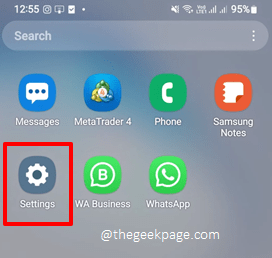
Langkah 2: Di layar Pengaturan, temukan dan klik pada Aplikasi ubin.
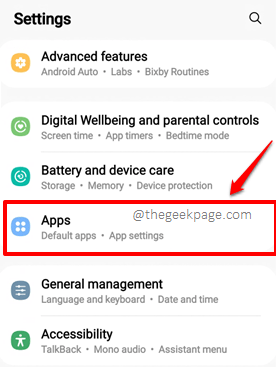
Langkah 3: Di sudut kanan atas layar aplikasi, klik pada 3 Titik Vertikal ikon.
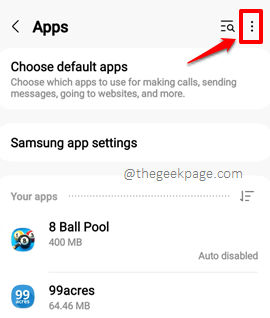
Langkah 4: Dari menu kecil yang muncul, klik pada Akses khusus pilihan.
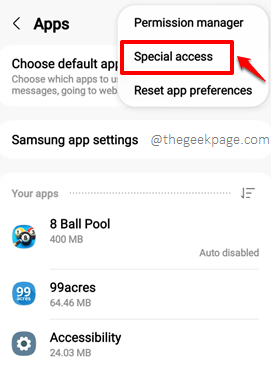
Langkah 5: Di layar berikut, klik pada Instal aplikasi yang tidak diketahui pilihan.
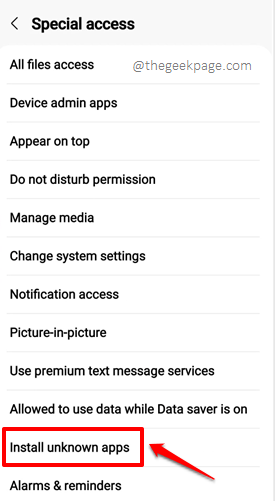
Langkah 6: Sekarang Anda akan dapat melihat daftar sumber dari mana Anda dapat mengunduh dan menginstal aplikasi menggunakan apks mereka. Anda perlu mengaktifkan tombol sakelar yang sesuai dengan sumber yang Anda rencanakan untuk menginstal aplikasi. Saya menggunakan Chrome browser untuk mengunduh aplikasi dan setelah apk diunduh, my Manajer File akan menginstal aplikasi jika saya mengklik apk yang diunduh. Jadi saya telah mengubah tombol sakelar PADA menyatakan kedua sumbernya Chrome Dan File saya.
Catatan: Anda akan melihat peringatan peringatan Menginstal aplikasi dari sumber ini dapat menempatkan ponsel dan data Anda dalam risiko Di bagian atas layar. Tidak apa -apa untuk mengesampingkan pengaturan ini. Tetapi jika Anda khawatir, maka Anda dapat melewatkan solusi ini. Jika Anda mengunduh apk dari sumber tidak aman, maka ponsel dan data Anda sebenarnya bisa berisiko.
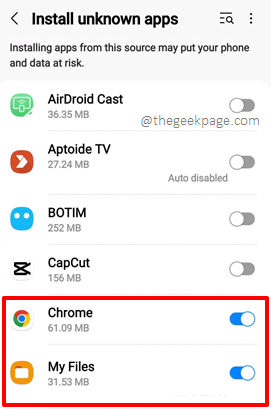
Bagian 4.2: Temukan versi Android Anda
Di bagian ini, kami akan menemukan versi android yang sedang Anda jalankan perangkat Anda. Menggunakan versi ini, kami akan mengetahui file APK yang akan berjalan dengan baik di perangkat Anda.
Langkah 1: Luncurkan Pengaturan aplikasi, gulir ke bawah dan klik pada Tentang telepon pilihan.
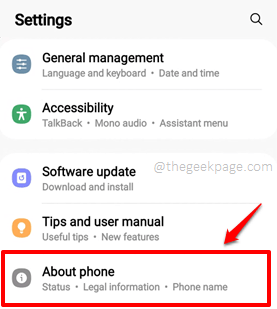
Langkah 2: Di Tentang telepon layar, temukan dan klik pada Informasi perangkat lunak pilihan.
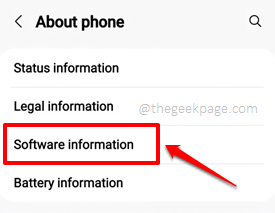
Langkah 3: Sekarang di Informasi perangkat lunak layar, di bawah bagian Versi Android, Anda akan dapat menemukan versi sistem operasi Android yang sedang dijalankan perangkat Anda. Catat nomor versi Android ini. Dalam contoh di bawah ini, itu adalah 12.
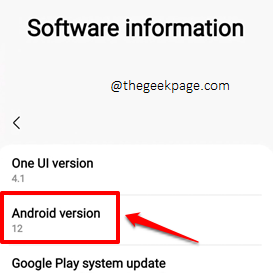
Bagian 4.3: Unduh dan instal file APK dari sumber eksternal
Anda sekarang telah mengizinkan perangkat Anda untuk mengunduh dan menginstal aplikasi dari sumber eksternal dan Anda tahu versi Android Anda. Jadi tidak ada lagi yang kita butuhkan. Ayo lanjutkan dan dapatkan file apk Anda itu!
Langkah 1: Buka browser web apa pun. Chrome diambil sebagai contoh dalam langkah ini.
Sekarang Cari Aplikasi untuk itu Anda mendapatkan Perangkat Anda tidak kompatibel dengan versi ini kesalahan. Anda harus mengikuti format di bawah ini.
Format: APK Contoh: Candy Crush 12.0 apk
Klik di tautan dikembalikan oleh situs web yang dapat diunduh apk yang dapat dipercaya.
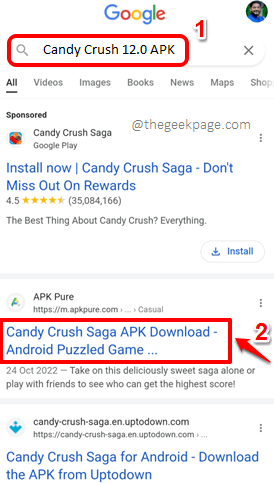
Langkah 2: Temukan file apk yang akan diunduh dan klik pada Unduh tombol.
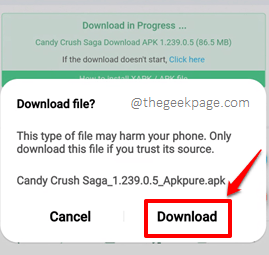
Langkah 3: Setelah file diunduh, Anda akan mendapatkan pemberitahuan seperti yang ditunjukkan di bawah ini. Klik di atasnya.
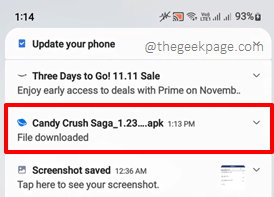
Langkah 4: Setelah meminta konfirmasi untuk menginstal aplikasi, tekan Install tombol.
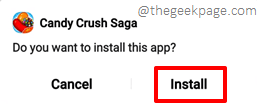
Langkah 5: Itu dia. Aplikasi sekarang harus diinstal di perangkat Anda dengan sukses.
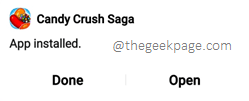
Solusi 2: Hapus Data Aplikasi Google Play Store dan Cache Aplikasi
Langkah 1: Luncurkan Pengaturan aplikasi dan klik pada Aplikasi Ubin dari opsi Pengaturan.
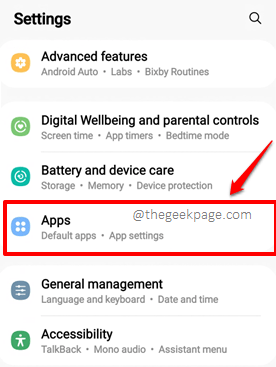
Langkah 2: Gulir ke bawah, temukan dan klik pada Google Play Store Ubin dari layar aplikasi.
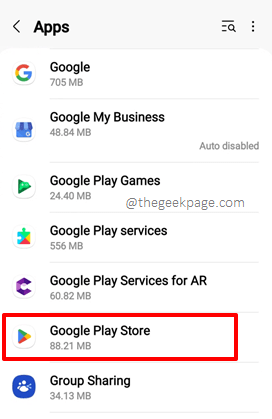
Langkah 3: Di google play store Info aplikasi layar, klik pada Penyimpanan pilihan.
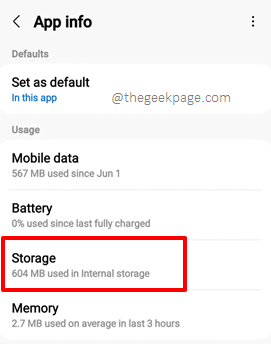
Langkah 4: Sekarang di layar penyimpanan, klik pada Hapus data tombol pertama dan kemudian klik pada Hapus cache tombol.
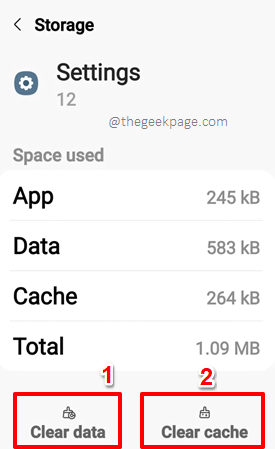
Meluncurkan Google Play Store Setelah data aplikasi dan cache aplikasi dihapus dan periksa apakah Anda dapat mengunduh aplikasi yang memberi Anda kesalahan kompatibilitas.
Solusi 3: Hapus instalan pembaruan aplikasi Google Play Store
Terkadang masalah ini dapat terjadi karena pembaruan Google Play Store yang rusak. Jadi mari kita hapus instalasi mereka dan periksa apakah akar penyebabnya atau tidak.
Langkah 1: Menurunkan itu Panel Pemberitahuan dan luncurkan Pengaturan aplikasi dengan mengklik pada gigi ikon di sudut kanan atas layar.
Sekali Pengaturan Aplikasi diluncurkan, klik pada Aplikasi ubin.
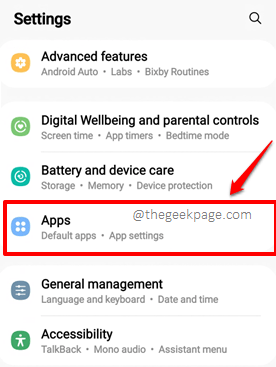
Langkah 2: Di Aplikasi Layar, Temukan dan klik aplikasi bernama Google Play Store.
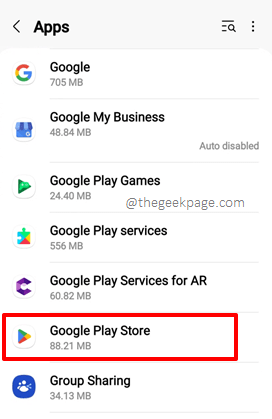
Langkah 3: Di sudut kanan atas layar Info Aplikasi, klik pada 3 Titik Vertikal ikon.
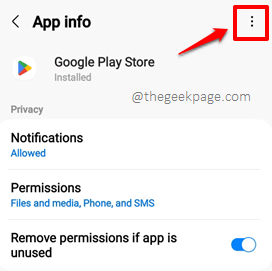
Langkah 4: Seperti berikutnya, klik pada Hapus pembaruan opsi seperti yang ditunjukkan di bawah ini.
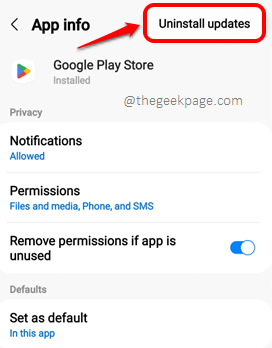
Langkah 5: Saat diminta untuk menghapus instalan pembaruan konfirmasi, tekan OKE tombol untuk melanjutkan.
Itu dia. Google Play Store akan diatur ulang ke versi pabriknya sekarang. Tunggu sebentar dan periksa apakah masalah Anda diselesaikan atau tidak dengan mencoba mengunduh aplikasi yang memberi Anda kesalahan kompatibilitas.
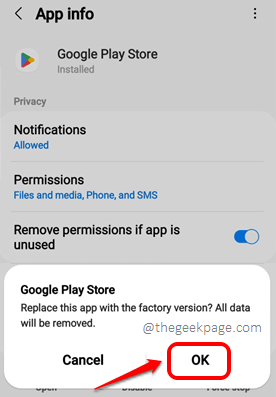
Langkah 6: Sekarang mari kita kembali ke Google Play Store Anda ke versi terbaru yang tersedia. Meluncurkan Google play store dengan mengkliknya ikon dari laci aplikasi.
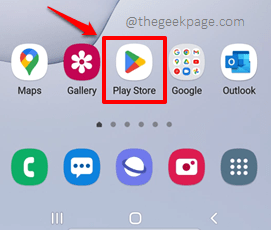
Langkah 7: Di sudut kanan atas layar, klik Anda Ikon Profil.
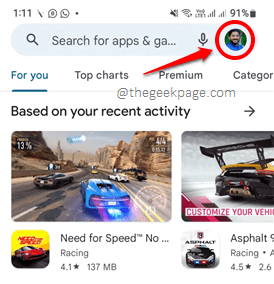
Langkah 8: Seperti berikutnya, klik pada Pengaturan pilihan.
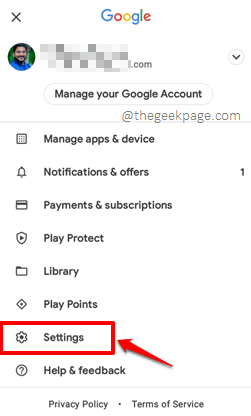
Langkah 9: Perluas Tentang bagian di bawah Pengaturan opsi, dengan mengklik panah bawah ikon yang terkait dengannya.
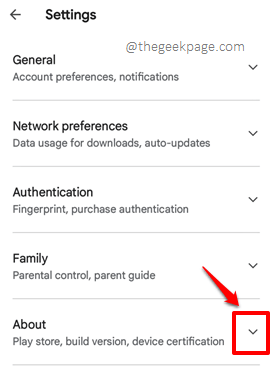
Langkah 10: Sekarang di bawah Putar versi toko bagian, klik pada Perbarui Play Store Tautan untuk memperbarui Play Store Anda ke versi terbaru yang tersedia.
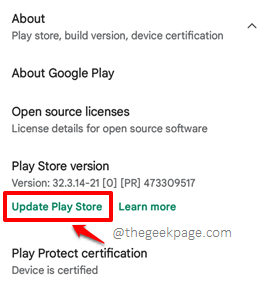
Solusi 4: Perbarui Perangkat Lunak Android
Sebagian besar masalah yang terkait dengan perangkat Android Anda dapat diselesaikan dengan hanya memperbarui versi Android Anda ke rilis terbaru yang tersedia. Dalam solusi ini, mari kita lihat bagaimana ini bisa dilakukan.
Langkah 1: Luncurkan Pengaturan aplikasi dan klik pada Pembaruan perangkat lunak Opsi di bagian bawah.
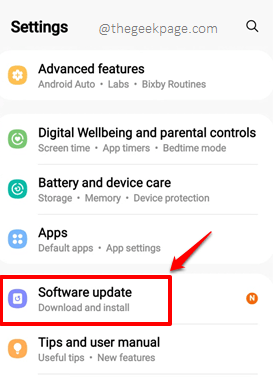
Langkah 2: Di Pembaruan perangkat lunak layar, klik pada Unduh dan pasang pilihan.
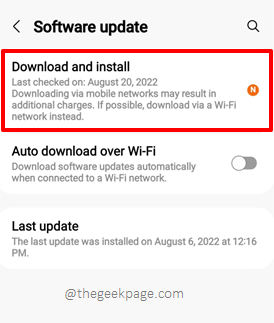
Langkah 3: Di layar berikut ini, jika Anda memiliki pembaruan yang tertunda, Anda akan dapat melihat bahwa Unduh Tombol aktif dan dapat diklik. Klik di atasnya.
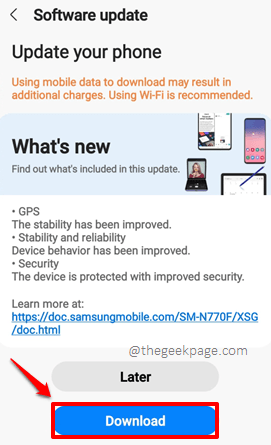
Setelah pembaruan diunduh, Anda akan diminta mengulang kembali perangkat Anda untuk menginstal pembaruan yang diunduh. Proses ini akan memakan waktu.
Ketika telepon mem -boot kembali ke kehidupan setelah menginstal pembaruan, periksa apakah masalah Anda diselesaikan atau tidak.
Tolong beri tahu kami di bagian komentar apakah Anda bisa berhasil memperbaiki Perangkat Anda tidak kompatibel dengan versi ini masalah dengan mengikuti solusi yang tercantum dalam artikel kami. Tolong beritahu kami metode mana yang berhasil untuk Anda.
Tetap disini dan bahagia geeking!
- « Terjebak saat memeriksa masalah layar info saat menambahkan akun Google di ponsel Android
- Cara memperbaiki tampilan terlalu diperbesar dalam masalah di windows 11 »

